Bijgewerkt april 2024: Stop met het krijgen van foutmeldingen en vertraag uw systeem met onze optimalisatietool. Haal het nu bij deze link
- Download en installeer de reparatietool hier.
- Laat het uw computer scannen.
- De tool zal dan repareer je computer.
Verschillende gebruikers stelden ons vragen nadat ze een aanhoudende fout in de Logboeken hadden ontdekt die als volgt luidt: “Windows kon het register niet laden. Dit probleem wordt vaak veroorzaakt door een gebrek aan geheugen of beveiligingsrechten. De meeste getroffen gebruikers hebben geen symptomen gemeld die verband houden met dit probleem (met uitzondering van dit terugkerende foutbericht). Het probleem is niet exclusief voor een bepaalde versie van Windows, zoals Windows 10, Windows 8.1 of Windows 7.

Hoe Windows te repareren kan de registerfout niet worden geladen:
Verhoog zwembadgebruik Maximaal
Om dit probleem op te lossen, wijzigt u het register om de waarde PoolUsageMaximum en de waarde PagedPoolSize te verhogen. Ga hiervoor als volgt te werk:
1. Klik op Start, klik op Uitvoeren, typ regedit en klik vervolgens op OK.
2. klik vervolgens op de volgende registersubsleutel:
HKEY_LOCAL_MACHINE \ SYSTEM \ CurrentControlSet \ Control \ Session manager \ Geheugenbeheer \ Geheugenbeheer
3. Wijs Nieuw aan in het menu Bewerken en klik vervolgens op MOT-waarde.
4. Typ #1 PoolUsageMaximum in het veld Nieuwe waarde en druk op ENTER.
5. Klik met de rechtermuisknop op PoolUsageMaximum en klik vervolgens op Wijzigen.
Update april 2024:
U kunt nu pc-problemen voorkomen door deze tool te gebruiken, zoals u beschermen tegen bestandsverlies en malware. Bovendien is het een geweldige manier om uw computer te optimaliseren voor maximale prestaties. Het programma repareert met gemak veelvoorkomende fouten die op Windows-systemen kunnen optreden - urenlange probleemoplossing is niet nodig als u de perfecte oplossing binnen handbereik heeft:
- Stap 1: Download PC Repair & Optimizer Tool (Windows 10, 8, 7, XP, Vista - Microsoft Gold Certified).
- Stap 2: klik op "Start scannen"Om registerproblemen met Windows te vinden die pc-problemen kunnen veroorzaken.
- Stap 3: klik op "Herstel alles"Om alle problemen op te lossen.
6. Typ 60 in het veld Gegevens, klik op Decimaal en klik vervolgens op OK.
7. Als de registervermelding PagedPoolSize bestaat, gaat u verder met stap 8. Maak de registervermelding PagedPoolSize niet. Volg hiervoor de onderstaande stappen: Wijs in het menu Bewerken de optie Nieuw aan en klik vervolgens op MOT-waarde.
- Typ PagedPoolSize in het veld Nieuwe waarde #1 en druk op ENTER.
8. klik met de rechtermuisknop op PagedPoolSize en klik vervolgens op Bewerken.
9. Typ ffffffff in het veld Gegevens en klik op OK.
10. verlaat de register-editor en start de computer opnieuw op.
Back-up van het register
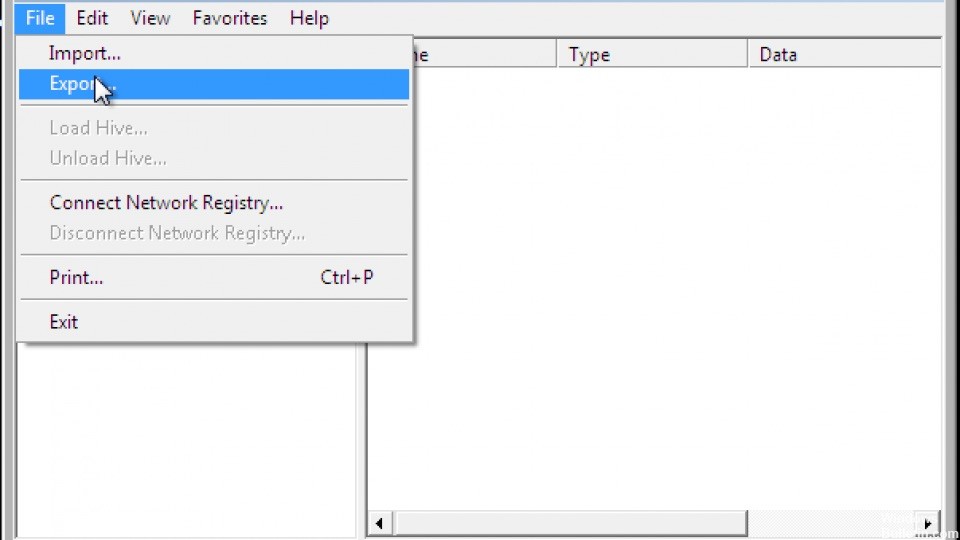
- Je eerste taak is om een back-up te maken van de register en bescherm uw computer als de volgende stappen mislukken. Gelukkig is het een eenvoudige klus en hoeft u niet in het volledige besturingssysteem te kunnen opstarten om het te doen. Start uw computer opnieuw op en druk op F8 na het BIOS POST-scherm om het opstartmenu te openen. Selecteer Veilige modus in de lijst.
- Start uw computer. U moet mogelijk uw gebruikersnaam en wachtwoord invoeren om u aan te melden bij Safe Mode Desktop. Normaal gesproken kunt u een back-up van het register maken door een systeemherstelpunt te maken, maar in de veilige modus niet. Klik in plaats daarvan op Start, typ Regedit en druk vervolgens op Enter. Klik in de Register-editor op Bestand, Exporteren, navigeer naar de locatie waar u de back-up wilt opslaan, voer een naam in en klik vervolgens op Opslaan.
- Als uw computer een tweede beheerdersaccount heeft waartoe u toegang hebt, kunt u eenvoudig een back-up van het register maken door naar Windows te starten en een nieuw systeemherstelpunt te maken. Klik op Start, klik met de rechtermuisknop op Computer en kies vervolgens Eigenschappen. Klik in het linkerdeelvenster op Systeembescherming, klik op het tabblad Systeembescherming en klik vervolgens op Maken. Uw computer maakt een back-up van de belangrijkste bestanden en het register.
Reparatie van beschadigde systeembestanden

Omdat de meeste boosdoeners die ervoor kunnen zorgen dat de fout "Windows kon het register niet laden" onvermijdelijk het systeembestand beschadigen, moet u de nodige maatregelen nemen om eventuele schade die uw besturingssysteem zou kunnen aantasten, te corrigeren.
In dit geval is de eenvoudigste en meest efficiënte manier om systeembestanden te repareren met hulpprogramma's zoals System File Checker (SFC) en Deployment Image Servicing and Management (DISM).
De twee geïntegreerde tools hebben vrijwel dezelfde kenmerken, maar ze doen dingen anders. De eerste (SFC) gebruikt een lokaal opgeslagen cache om beschadigde systeembestanden te vervangen door nieuwe exemplaren, terwijl DISM op Windows Update vertrouwt om nieuwe exemplaren te downloaden om de beschadigde items die het bevat te vervangen.
Aangezien DISM is ontworpen als een soort back-upplan, raden we u aan om beide hulpprogramma's uit te voeren om de beschadiging te herstellen en de fout "Windows kon het register niet laden" te herstellen als SFC de corruptie niet oplost.
Expert Tip: Deze reparatietool scant de repositories en vervangt corrupte of ontbrekende bestanden als geen van deze methoden heeft gewerkt. Het werkt goed in de meeste gevallen waar het probleem te wijten is aan systeembeschadiging. Deze tool zal ook uw systeem optimaliseren om de prestaties te maximaliseren. Het kan worden gedownload door Hier klikken

CCNA, Web Developer, PC Troubleshooter
Ik ben een computer-liefhebber en een praktiserende IT-professional. Ik heb jarenlange ervaring achter de rug bij het programmeren van computers, hardware-probleemoplossing en reparatie. Ik ben gespecialiseerd in webontwikkeling en databaseontwerp. Ik heb ook een CCNA-certificering voor netwerkontwerp en probleemoplossing.

